# [서버부터 프론트까지] React와 Django로 웹 서비스 뚝딱 세팅하기 (feat. Webpack, Redux, django rest framework, PWA)
# 목표
모임 개설 사이트, 'MOGAE' 제작.
Django에 Django Rest Framework를 얹어 API 서버를, react로 프론트엔드를 개발합니다.
상태관리는 redux로 하며 Progressive Web App기술을 적용해 앱처럼 사용할 수 있습니다.
이를 연동하여 온전한 웹 어플리케이션을 만드는 것에 초점을 맞춘 튜토리얼입니다. (기술에 대한 설명은 하지 않습니다.)
# 사용 버전
- Python: 3.4.3
- Django: 1.11.3
- Django Rest Framework: 3.6.3
# Django Rest Framework 세팅
API 서버로 사용할 DRF를 설치.
# 가상환경, 장고 세팅
프로젝트 폴더에 가상환경을 세팅하고 장고를 설치한다 참고: 장고걸스 튜토리얼 (opens new window)
$ python3 -m venv venv # venv라는 이름의 가상환경 생성
$ source venv/bin/activate # 가상환경 실행
$ pip install django # 장고 설치
$ pip install djangorestframework # DRF 설치
$ django-admin startproject mogae . # 현재 폴더에 mogae라는 장고 프로젝트 만들기
pip install -r requirements.txt
# requirements.txt
Django==1.11.3
djangorestframework==3.6.3
장고걸스 튜토리얼 (opens new window) 참고해서 장고 앱을 만든다.
메인 장고 앱인 mogae와 API 서버로 쓸 api를 만들었다.
# mogae/settings.py
INSTALLED_APPS = (
...
'rest_framework',
'mogae',
'api',
)
REST_FRAMEWORK = {
'DEFAULT_PERMISSION_CLASSES': [
'rest_framework.permissions.DjangoModelPermissionsOrAnonReadOnly'
]
}
# mogae/models/moim.py
from __future__ import unicode_literals
from django.db import models
from django.utils import timezone
# 간단한 모임 모델 구성
class Moim(models.Model):
author = models.ForeignKey('auth.User')
title = models.CharField(max_length=200)
text = models.TextField()
date = models.DateTimeField()
thumbnail = models.ImageField(u'썸네일',
upload_to='%Y/%m/%d', blank=True, null=True)
join_users = models.ManyToManyField('auth.User',
verbose_name=u'참석', blank=True,
related_name='join_moim')
created_date = models.DateTimeField(default=timezone.now)
def __str__(self):
Moim.objects.filter(date__lte=timezone.now())\
.order_by('created_date')
return self.title
from django.contrib import admin
from mogae.models.moim import Moim
admin.site.register(Moim) # Moim모델을 Admin에 등록
# mogae/models/init.py
init파일에 모델을 명시해두면 다른 파일에서 from mogae.models import (Moim, Others)로 심플하게 import 할 수 있다.
from mogae.models.moim import Moim
# mogae/migratons/init.py
이 파일을 만들어주고
terminal에서 ./manage.py makemigrations를 해 주면 migrations파일이 만들어진다.
# mogae/admin.py
Admin에 Moim 모델 등록
from django.contrib import admin
from mogae.models.moim import Moim
admin.site.register(Moim)
# api/urls.py
from django.conf.urls import url
from .views import MoimListView
urlpatterns = [
url(r'^moim/$', MoimListView.as_view(), name='moim'),
]
# api/views/moim.py
from rest_framework import generics, serializers
from rest_framework.response import Response
from mogae.models import Moim
# 모임 리스트 시리얼라이저. api에서 보여줄 필드 명시
class MoimListSerializer(serializers.ModelSerializer):
class Meta:
model = Moim
fields = ('id', 'author', 'title', 'text', 'created_date')
# api/moim 으로 get하면 이 listview로 연결
class MoimListView(generics.ListAPIView):
queryset = Moim.objects.all()
serializer_class = MoimListSerializer
def list(self, request):
queryset = self.get_queryset()
serializer_class = self.get_serializer_class()
serializer = serializer_class(queryset, many=True)
page = self.paginate_queryset(queryset)
if page is not None:
serializer = self.get_serializer(page, many=True)
return self.get_paginated_response(serializer.data)
return Response(serializer.data)
# api/views/init.py
이 init도 역시 다른 파일에서 from mogae.models import (Moim, Others)로 심플하게 import하기 위함
from api.views.moim import *
# api 잘 불러지는지 확인
$ ./manage.py createsuperuser # superuser 만들기. admin 로그인 가능.
$ ./manage.py makemigrations # 마이그레이션 파일 생성
$ ./manage.py migrate # DB에 마이그레이션 파일 적용
$ ./manage.py runserver # 서버 열기
http://localhost:8000/admin/mogae/moim/에서 모임 몇 개를 만들고,
http://localhost:8000/api/moim/로 접속하면 모임 리스트 API가 GET되는 것을 볼 수 있다.
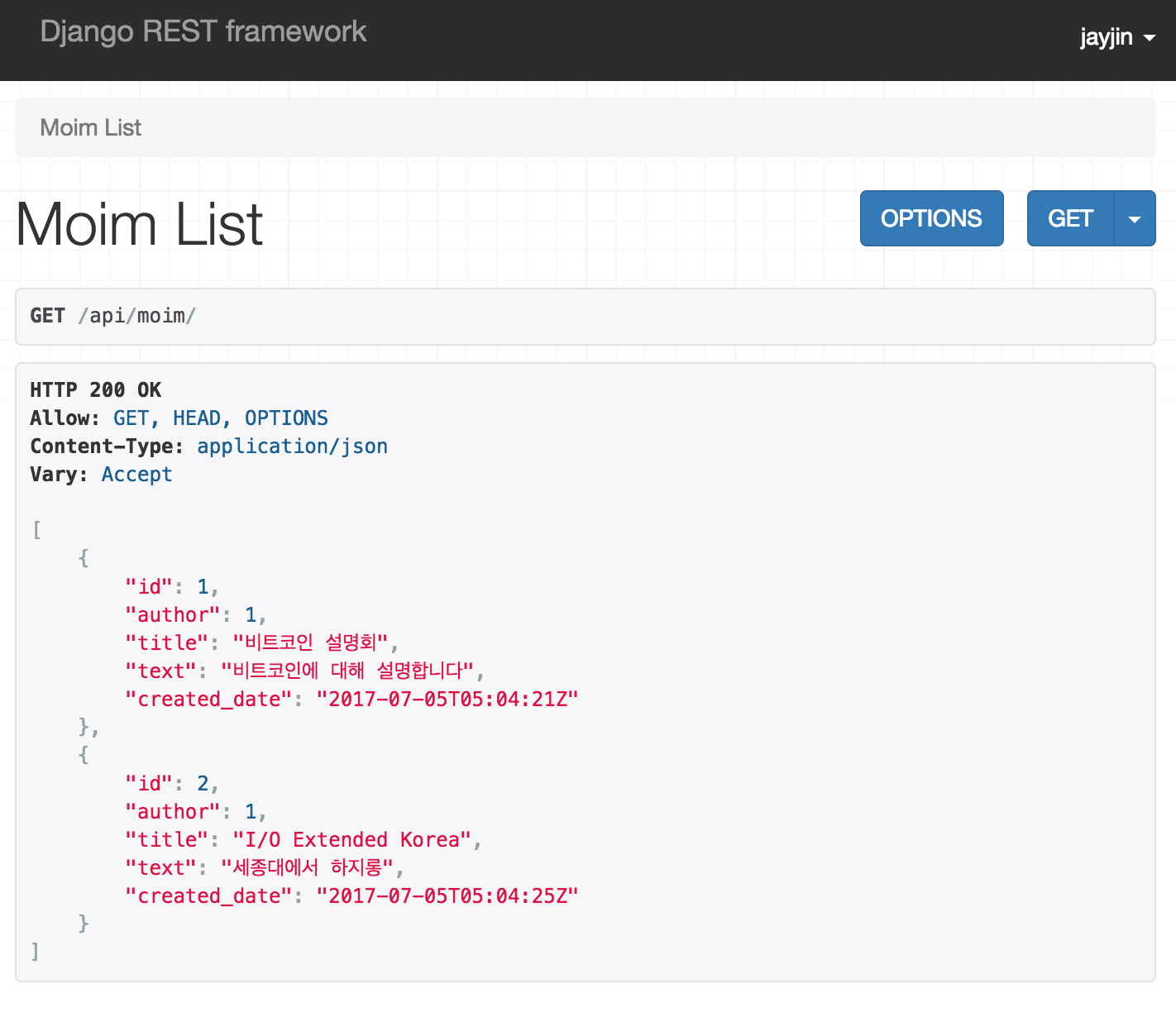
# React 세팅
create react app은 명령어로 간단히 react app을 세팅할 수 있는 facebook 공식 프로젝트다. Webpack 이나 babel 등이 리액트 프로젝트에 맞게 미리 세팅되어있다(node_modules 폴더 안에 숨겨져 있다. 이를 꺼내려면 eject)
$ npm install -g create-react-app # 글로벌로 cra 설치
$ create-react-app app # cra로 app이라는 리액트 앱 만들기
$ cd app
$ npm start
http://localhost:3000/에 들어가면 react 앱을 볼 수 있다.
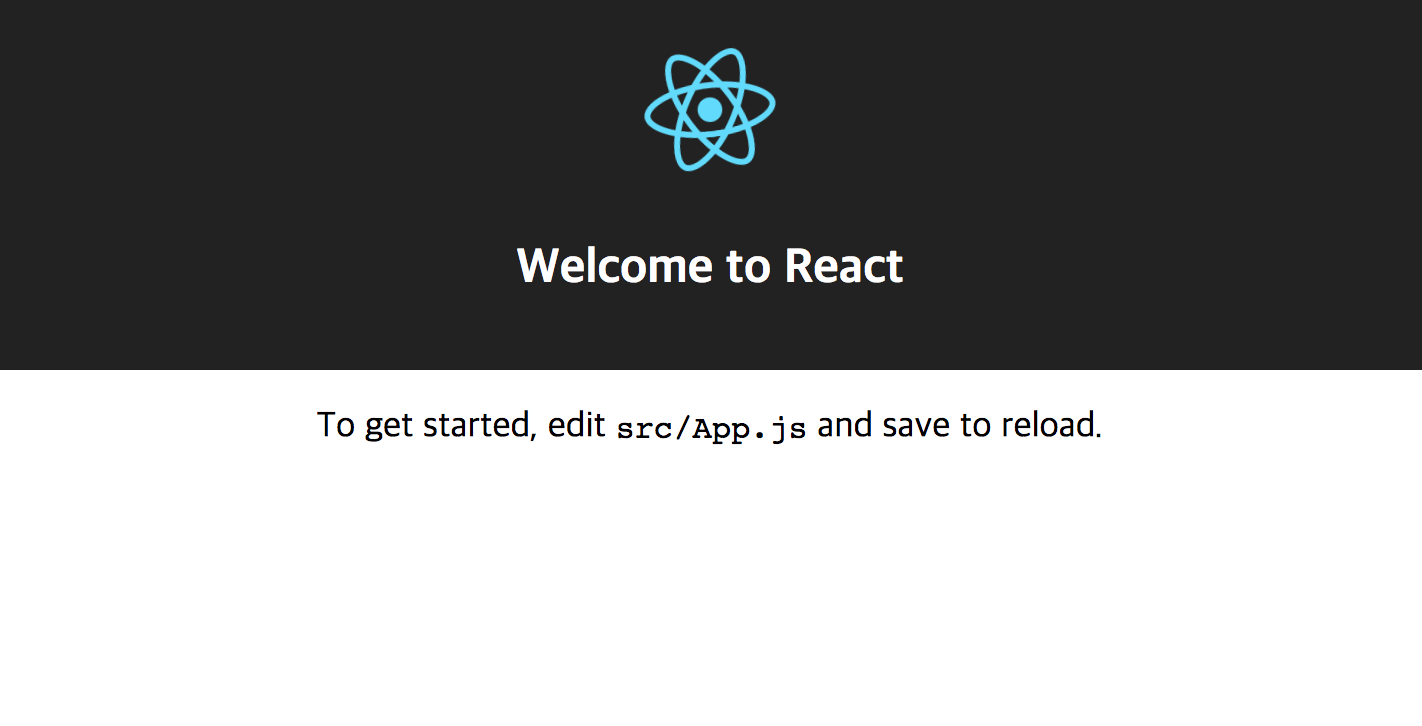
# 8000번 포트의 django rest api 3000번 포트의 리액트에서 접근하기
app/package.json 하단에 proxy를 사용해 localhost:8000의 /api에 접속할 수 있도록 해준다.
{
...
"proxy": {
"/api": {
"target": "http://localhost:8000"
}
}
}
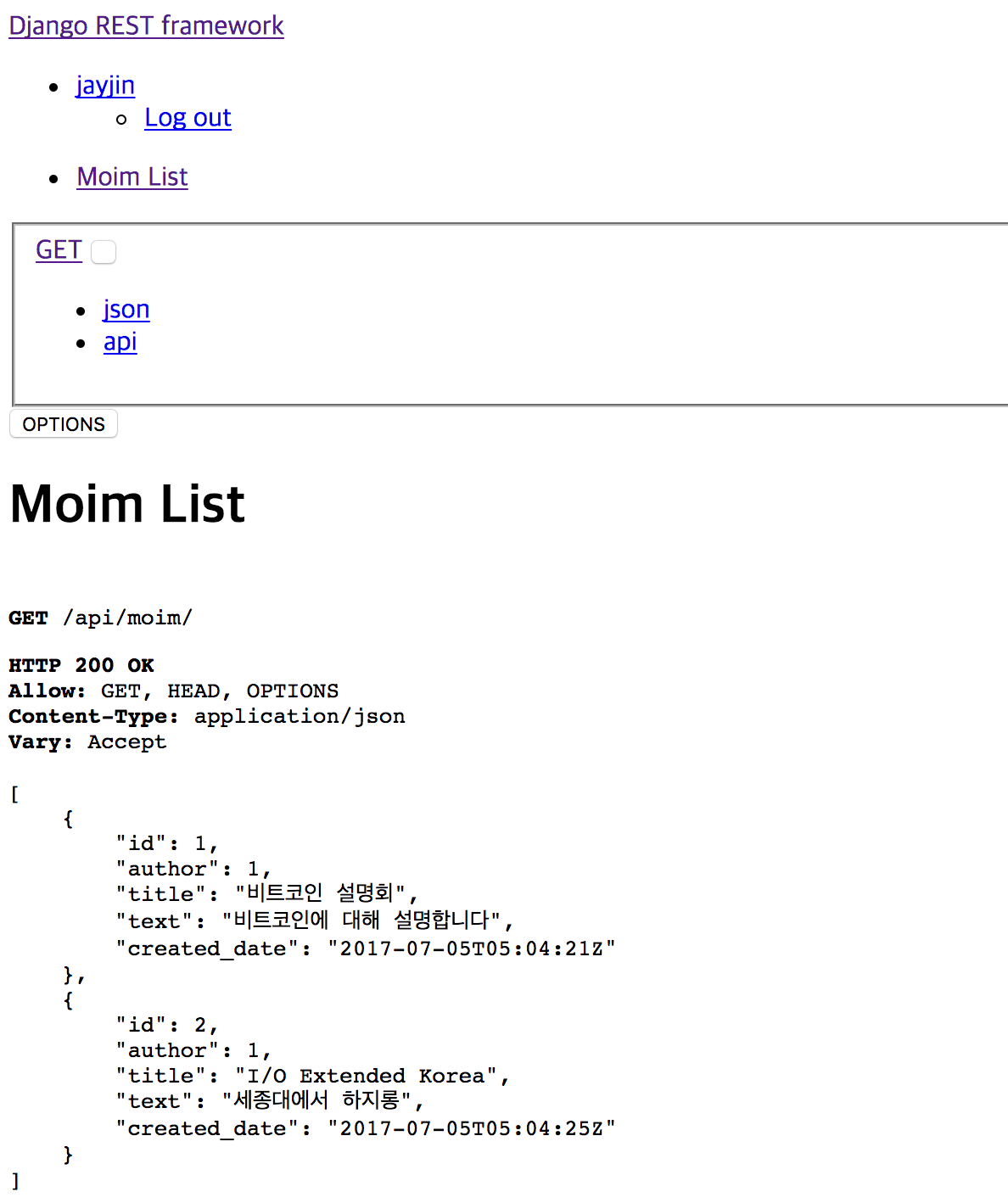
CSS가 깨지는데 무방. Bootstrap과 jQuery를 넣으면 깨지지 않는다.
# React + Redux + React Router
모임 리스트를 보여주는 간단한 Single Page Application 을 만든다.
app
├── README.md
├── package.json
├── node_modules
├── public
│ ├── favicon.ico
│ └── index.html
├── src
│ ├── App.test.js
│ ├── actions
│ │ └── index.js
│ ├── components
│ │ ├── App.js
│ │ ├── Home.js
│ │ └── Moim.js
│ ├── containers
│ │ └── MoimList.js
│ ├── index.css
│ ├── index.js
│ ├── logo.svg
│ ├── reducers
│ │ ├── index.js
│ │ └── reducer_lists.js
│ ├── registerServiceWorker.js
│ ├── static
│ │ └── styles
│ │ └── App.less
│ └── store
│ ├── configureStore.dev.js
│ ├── configureStore.js
│ └── configureStore.prod.js
└── yarn.lock
# index.js
provider로 전체 앱에 store를 주입해주고, history를 설정해서 라우터로 들어간 페이지에서 새로고침 해도 원하는 곳을 갈 수 있도록 한다.
import React from 'react';
import ReactDOM from 'react-dom';
import { Provider } from 'react-redux'
import App from './components/App';
import configureStore from './store/configureStore'
import createHistory from 'history/createBrowserHistory';
import { Router, Route } from 'react-router-dom';
const store = configureStore();
ReactDOM.render(
<Provider store={store}>
<Router history={createHistory()}>
<Route path="/" component={App}/>
</Router>
</Provider>,
document.getElementById('root')
);
# components/App.js
라우팅을 해주는 컴포넌트. NavLink를 넣어주고 원하는 url별로 보여줄 component를 Switch로 감싼다.
import React, { Component } from 'react';
import { NavLink, Route, Switch } from 'react-router-dom'
import Home from './Home'
import MoimList from '../containers/MoimList'
class App extends Component {
render() {
return (
<div className="App">
<div className="App-header">
<h1>MOGAE, 모임 개설</h1>
</div>
<div className="content-wrapper">
<ul>
<li><NavLink exact to="/">홈으로</NavLink></li>
<li><NavLink to="/moim">모임 리스트</NavLink></li>
</ul>
<Switch>
<Route exact path="/moim" component={MoimList}/>
<Route exact path="/" component={Home}/>
</Switch>
</div>
</div>
);
}
}
export default App;
# actions/index.js
우리가 만든 /api/moim을 get해오는 액션을 만든다.
import axios from 'axios'
export const FETCH_MOIM = 'FETCH_MOIM';
export function fetchMoim() {
const request = axios.get('/api/moim/');
return {
type: FETCH_MOIM,
payload: request
}
}
# reducers/index.js
combineReducers로 우리가 사용할 리듀서들을 묶어 rootReducer로 export한다.
import { combineReducers } from 'redux';
import ListsReducer from './reducer_lists';
import { reducer as formReducer } from 'redux-form'
const rootReducer = combineReducers({
lists: ListsReducer,
form: formReducer
});
export default rootReducer;
# reducers/reducer_lists.js
FETCH_MOIM액션이 불렸을 때 데이터를 moimList에 저장해 새로운 state를 반환해준다.
import { FETCH_MOIM } from '../actions/index';
const initialState = {
moimList: [],
};
export default function (state = initialState, action) {
switch(action.type) {
case FETCH_MOIM:
return { ...state, moimList: action.payload.data };
default:
return state;
}
}
# components/Home.js, Moim.js
홈 화면, 모임 데이터를 보여주는 presentational Component를 만든다.
// Home.js
import React from 'react'
export default function() {
return (
<div>
홈 화면
</div>
)
}
// Moim.js
import React from 'react';
export default ({ moimData }) => {
return (
<div>
{moimData.title}
</div>
);
}
# containers/MoimList.js
컴포넌트가 만들어지고 javascript 렌더링을 마치면 this.props.fetchMoim() 액션으로 api로부터 데이터를 가져와 state.list.moimList에 저장한다.
이를 전에 만든 Moim.js 컴포넌트를 map으로 돌려 리스트의 모든 모임 데이터를 뿌려준다.
import React, { Component } from 'react';
import { connect } from 'react-redux';
import Moim from '../components/Moim';
import { fetchMoim } from '../actions/index';
class MoimList extends Component {
componentDidMount() {
this.props.fetchMoim();
}
renderMoim () {
return this.props.moimList.map((moim) => {
return <li key={moim.id}><Moim moimData={moim}/></li>;
});
}
render () {
return (
<div>
<h2>모임 리스트</h2>
<ul>
{this.renderMoim()}
</ul>
</div>
);
}
}
export default connect((state) => {
return {
moimList: state.lists.moimList
};
}, { fetchMoim })(MoimList);
'홈으로', '모임 리스트' 네비게이션 링크를 누르면 url과 컨텐츠가 바뀌는 것을 볼 수 있다.
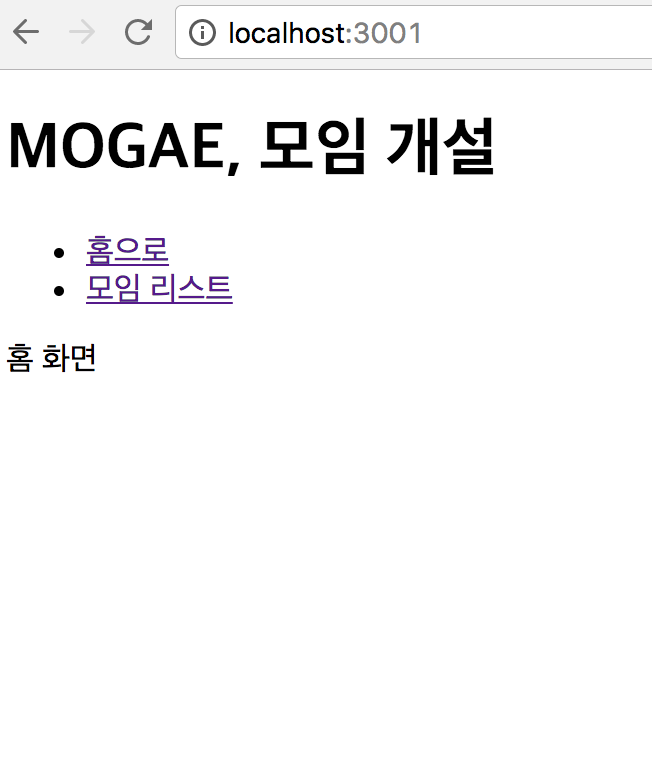
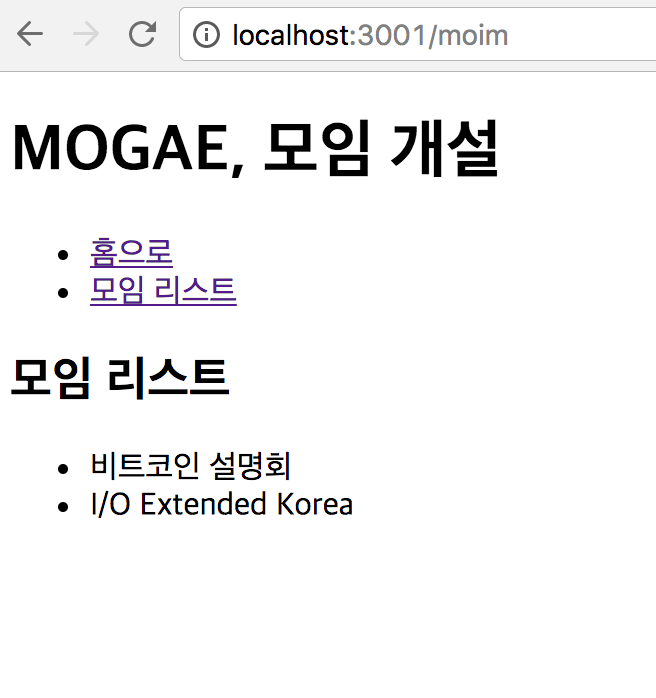
# 스타일 적용(less-loader)
LESS(CSS pre-processor)를 사용해서 스타일을 적용할 것이다.
create-react-app이 기껏 webpack setting 파일을 숨겨주었지만(node_modules 내부에 있음)
우리는 여기서 커스텀 세팅을 더 하기 위해 (app 폴더)$ npm run eject명령어로 세팅 파일을 빼낸다.
명령어를 치면 app 폴더 하위에 config, scripts폴더가 생기고 package.json파일도 더 복잡해진다.
$ npm install --save less less-loader
webpack.config.dev.js의 exclude에 less를 추가하고, 그 아래 STOP 하단에 less-loader를 추가해준다. (webpack.config.prod.js에도 동일하게 해 준다.)
// ** ADDING/UPDATING LOADERS **
// The "file" loader handles all assets unless explicitly excluded.
// The `exclude` list *must* be updated with every change to loader extensions.
// When adding a new loader, you must add its `test`
// as a new entry in the `exclude` list for "file" loader.
// "file" loader makes sure those assets get served by WebpackDevServer.
// When you `import` an asset, you get its (virtual) filename.
// In production, they would get copied to the `build` folder.
{
exclude: [
/\.html$/,
/\.(js|jsx)$/,
/\.(css|less)$/,
/\.json$/,
/\.bmp$/,
/\.gif$/,
/\.jpe?g$/,
/\.png$/,
],
loader: require.resolve('file-loader'),
options: {
name: 'static/media/[name].[hash:8].[ext]',
},
},
...
// ** STOP ** Are you adding a new loader?
// Remember to add the new extension(s) to the "file" loader exclusion list.
{
test: /\.less$/,
use: [
'style-loader',
'css-loader',
'less-loader',
]
},
static/styles/App.less 파일을 만들어 active클래스를 가진 li의 배경색을 바꾸는 내용을 추가한다.
li {
display: inline-block;
margin: 0.5rem;
a.active {
background: #ffd29b;
}
}
이제 App.js에서 less를 직접 import할 수 있다.
<!-- 상단에 추가 -->
import '../static/styles/App.less';
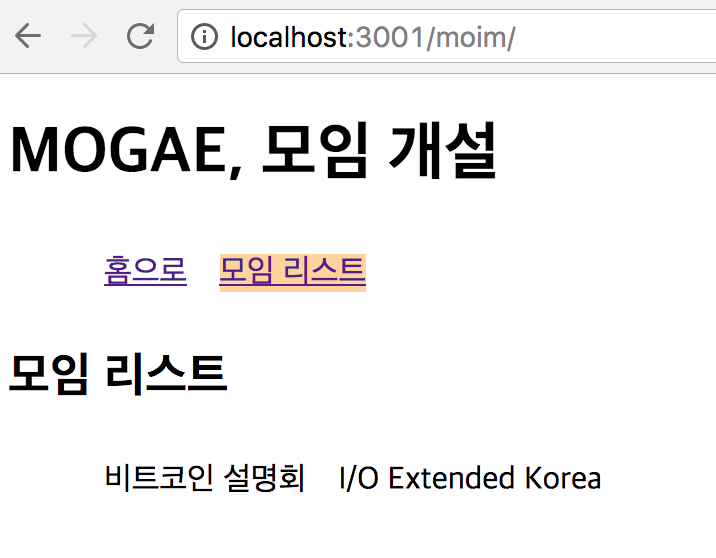
제작 완료! 이제 배포를 위해 빌드를 해 보자.
# Webpack build
실 서버에서는 웹팩 빌드의 결과물인 build/index.html를 장고 urls.py에서 template폴더로 접근해 사용할 것이다.
app폴더에서 npm run build 명령어로 빌드를 돌리면 app/build폴더에 아래와 같은 파일이 생긴다.
/build
├── asset-manifest.json
├── favicon.ico
├── index.html
├── manifest.json
├── service-worker.js
└── static
├── css
│ ├── main.d41d8cd9.css
│ └── main.d41d8cd9.css.map
└── js
├── main.8a4490cb.js
└── main.8a4490cb.js.map
app/public에 있는 파일들이 build폴더의 루트에 복사되고,
지금까지 webpack-dev-server로 빌드해서 사용하고 있었던 javascript와 css파일들이 하나로 묶여 해쉬값 붙은 이름으로 static폴더 내에 생긴다.
이 파일들은 웹팩이 index.html에 알아서 추가해줘 우리는 index.html만 바로 사용하면 된다.
(service-worker.js는 SWPrecacheWebpackPlugin 웹팩 플러그인이 만들어준 파일이다. 추후에 설명)
# settings.py
TEMPLATES = [
{
'BACKEND': 'django.template.backends.django.DjangoTemplates',
'DIRS': [
'app/build',
],
...
STATICFILES_DIRS = [
str(root.path("app/build/static")),
]
TEMPLATES에 app/build폴더를 추가하면 장고에서 이 폴더 내부에 있는 것들을 template파일로 접근할 수 있다.
STATICFILES_DIRS에 app/build/static폴더를 추가하면 127.0.0.1:8000/static/img_url.png와 같이 자원에 바로 접근할 수 있다.
# mogae/urls.py
기본 / url을 index.html에 연결해준다.
/moim/이나 /home/ url로 바로 접근하더라도 장고가 index.html 로 보내줄 수 있게 추가한 url도 적어준다.
from django.conf.urls import url, include
from django.contrib import admin
from django.views.generic import TemplateView
urlpatterns = [
url(r'^$', TemplateView.as_view(template_name='index.html'),
name='index'),
url(r'^api/', include('api.urls')),
url(r'^admin/', admin.site.urls),
url(r'^api-auth/', include('rest_framework.urls', namespace='rest_framework')) # login, logout 등 사용,
url(r'^(home)|(moim)/', TemplateView.as_view(template_name='index.html'), name='route')
]
webpack-dev-server로 띄운 웹에선 bundle.js를 사용하는 반면
python server로 띄운 웹에선 main.f1fd535b.js를 사용하는 것을 볼 수 있습니다.
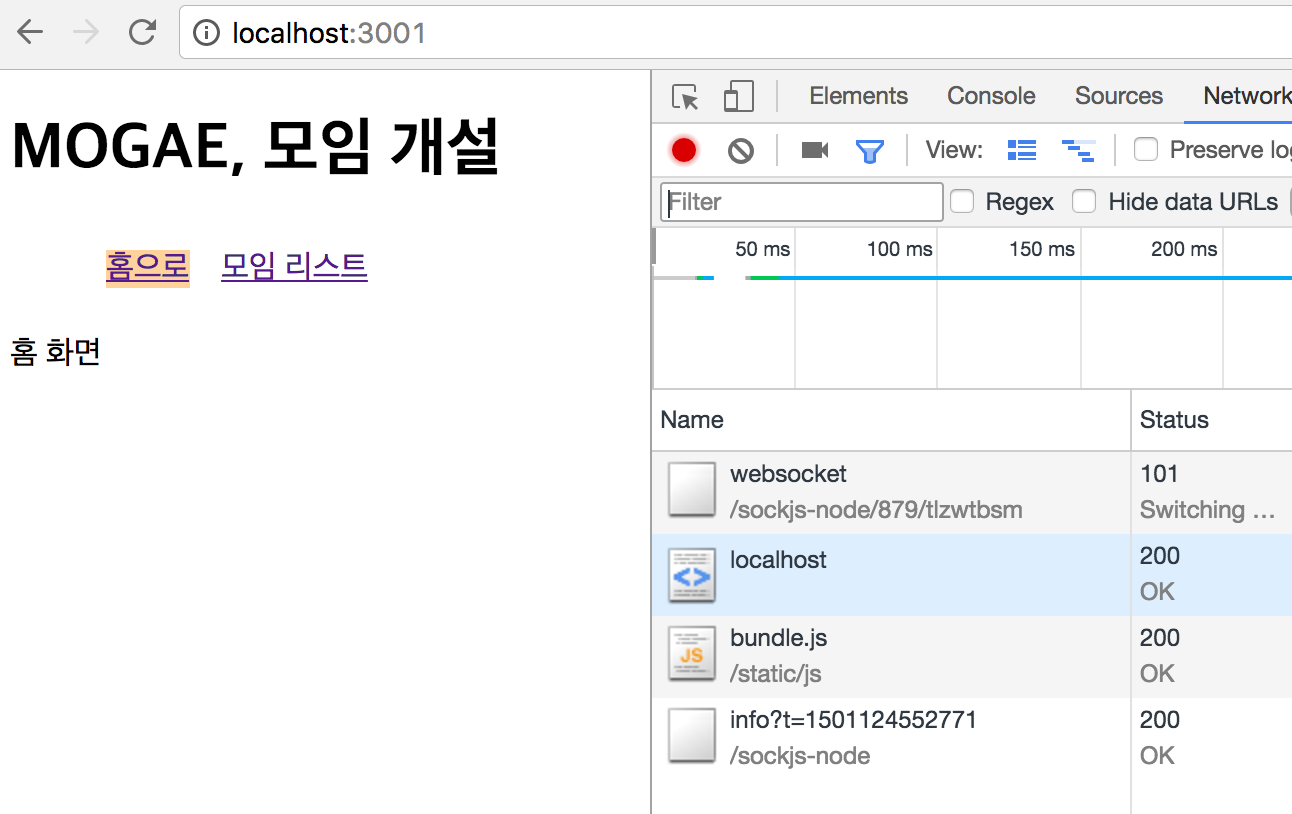
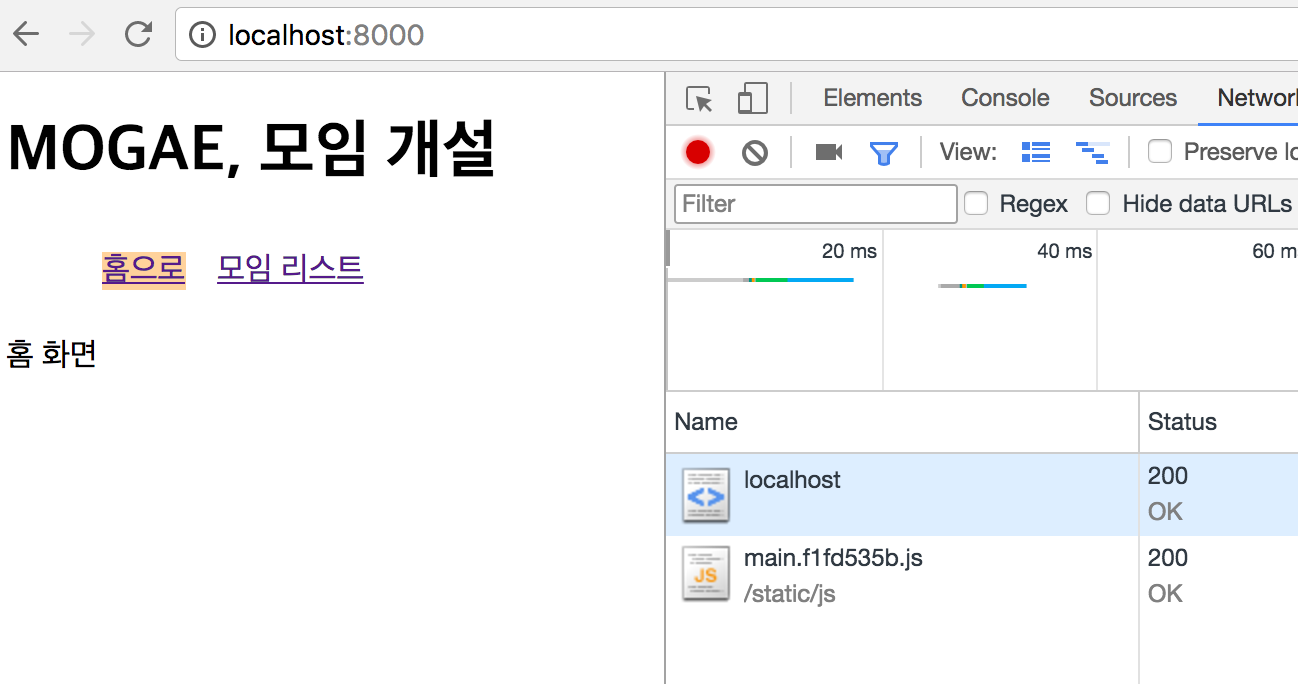
이렇게... Django + React 앱 제작 완료!
# Progressive Web App
마지막으로 네이티브 앱과 같은 사용자 경험을 주는 웹앱을 목표로 하는 Progressive Web App(PWA)를 설정해 봅니다.
create-react-app에서 이미 다 세팅해주었기 때문에 몇 가지만 더 하면 됩니다.
# index.html
route를 해 주는 index.html에 'registerServiceWorker'를 import한 뒤 하단에서 실행해줍니다.
...
import registerServiceWorker from './registerServiceWorker';
...
registerServiceWorker();
registerServiceWorker가 하는 역할은 배포 상황일 때만 navigator.serviceWorker.register()로 브라우저에 서비스워커를 등록해 주는 것입니다.
우리는 서비스워커를 통해 브라우저 자원들을 캐시해서 오프라인에서도 볼 수 있게 하거나 홈스크린에 아이콘을 추가할 수 있습니다.
서비스워커에 대한 자세한 설명은 여기 (opens new window)를 참고해 주세요.
# static/assets/
assets
├── favicon.ico
├── icon-144x144.png
├── icon-192x192.png
├── icon-512x512.png
└── manifest.json
static 폴더 안에 assets폴더를 만들고, favicon.ico과 144x144, 192x192, 512x512크기의 아이콘을 만들어줍니다.
이는 webpack build시에 build/static/폴더로 복사해 줄 것입니다.
public 폴더에 넣으면 build폴더에 바로 옮겨 주는데 이렇게 하지 않은 이유는
index.html에서 manifest.json을 url로 접근해야 하며, manifest파일에서 icon url이 필요하기 때문입니다.
settings.py에서 build/static/폴더를 스태틱으로 지정해두었기 때문에 이 폴더 내부에 있는 파일만 url dispatch 없이 바로 접근할 수 있습니다.
# manifest.json
{
"short_name": "MOGAE",
"name": "모개: 모임 개설 서비스",
"icons": [
{
"src": "./icon-144x144.png",
"sizes": "144x144",
"type": "image/png"
},
{
"src": "./icon-192x192.png",
"sizes": "192x192",
"type": "image/png"
},
{
"src": "./icon-512x512.png",
"sizes": "512x512",
"type": "image/png"
}
],
"start_url": "/",
"display": "standalone",
"theme_color": "#e3b42c",
"background_color": "#ffffff"
}
웹 앱에 대한 설명인 manifest파일을 작성해줍니다.
아까 추가한 icon을 넣어주고,
홈스크린에 추가된 아이콘으로 들어왔을 때 가장 먼저 보여줄 화면(start_url)을 지정합니다.
다른 설정을 통해 위에 주소창을 숨길 것인지, 시작 화면을 가로로 할 지 등을 지정할 수 있습니다.
매니페스트에 대한 자세한 설명은 여기 (opens new window)를 참고해 주세요.
# webpack.config.prod.js
$ npm install --save copy-webpack-plugin명령어로 copy-webpack-plugin을 설치합니다. 빌드시 특정 파일/폴더를 빌드 폴더로 복사해주는 기능을 합니다.
webpack.config.prod.js의 plugins를 보면 SWPrecacheWebpackPlugin가 이미 세팅되어 있을것입니다. create-react-app의 친절이죠.
오프라인 웹앱을 위해 우리는 필요한 파일을 캐싱해야하는데, 웹팩은 빌드 결과물에 해쉬값이 달려 나와 우리가 static하게 이 이름을 참조할 수 없죠.
이 플러그인을 사용하면 필요한 자원 이름을 알아서 찾아 service-worker.js파일을 만들어줍니다.
이 아래에 CopyWebpackPlugin을 세팅해봅시다.
./src/static/assets/폴더를 static/에 복사할 거라고 적어줍니다.
const CopyWebpackPlugin = require('copy-webpack-plugin');
...
/* 서비스워커에서 사용할 manifest파일에서 캐싱할 파일들 웹팩 해시값 달아서 service-worker.js를 만든다 */
new SWPrecacheWebpackPlugin({
dontCacheBustUrlsMatching: /\.\w{8}\./,
filename: 'service-worker.js', // 서비스 워커로 사용할(to be)이름
logger(message) {
if (message.indexOf('Total precache size is') === 0) {
return;
}
if (message.indexOf('Skipping static resource') === 0) {
return;
}
console.log(message);
},
minify: true,
navigateFallback: publicUrl + '/index.html',
navigateFallbackWhitelist: [/^(?!\/__).*/],
staticFileGlobsIgnorePatterns: [/\.map$/, /asset-manifest\.json$/],
}),
/* /src/static/assets에 있는 파일들을 build/static으로 옮겨서 manifest에서 사용한다 */
new CopyWebpackPlugin([
{ from: './src/static/assets/', to: 'static/' },
], {
copyUnmodified: true
}),
# public/index.html
<!doctype html>
<html lang="en">
<head>
...
<link rel="manifest" href="/static/manifest.json">
<link rel="shortcut icon" href="/static/favicon.ico">
...
</head>
...
</html>
index.html에 manifest와 favicon을 넣어줍니다.
# urls.py
service worker파일은 index.html과 동일한 폴더(혹은 상위 폴더)에 있어야 제대로 작동합니다.
그래서 build/static폴더 안에 넣어서 바로 접근할 수가 없죠.
이를 위해 장고의 urls.py에 service-worker.js파일을 동일한 이름의 url로 연결해줍니다.
같은 방식으로 index.html도 해주는데, 이는 서비스 워커가 오프라인 웹앱을 위해 캐싱할 때 ./index.html라는 상대 경로(url)로 접근하기 때문에 이도 열어주어야 합니다.
...
url(r'^index.html/$',
TemplateView.as_view(template_name='index.html'), name='index_html'),
url(r'^service-worker.js$',
TemplateView.as_view(template_name='service-worker.js',
content_type='application/javascript'), name='service-worker_js'),
...
npm run build 명령어로 빌드 후 파이썬 서버로 웹을 띄웁니다.
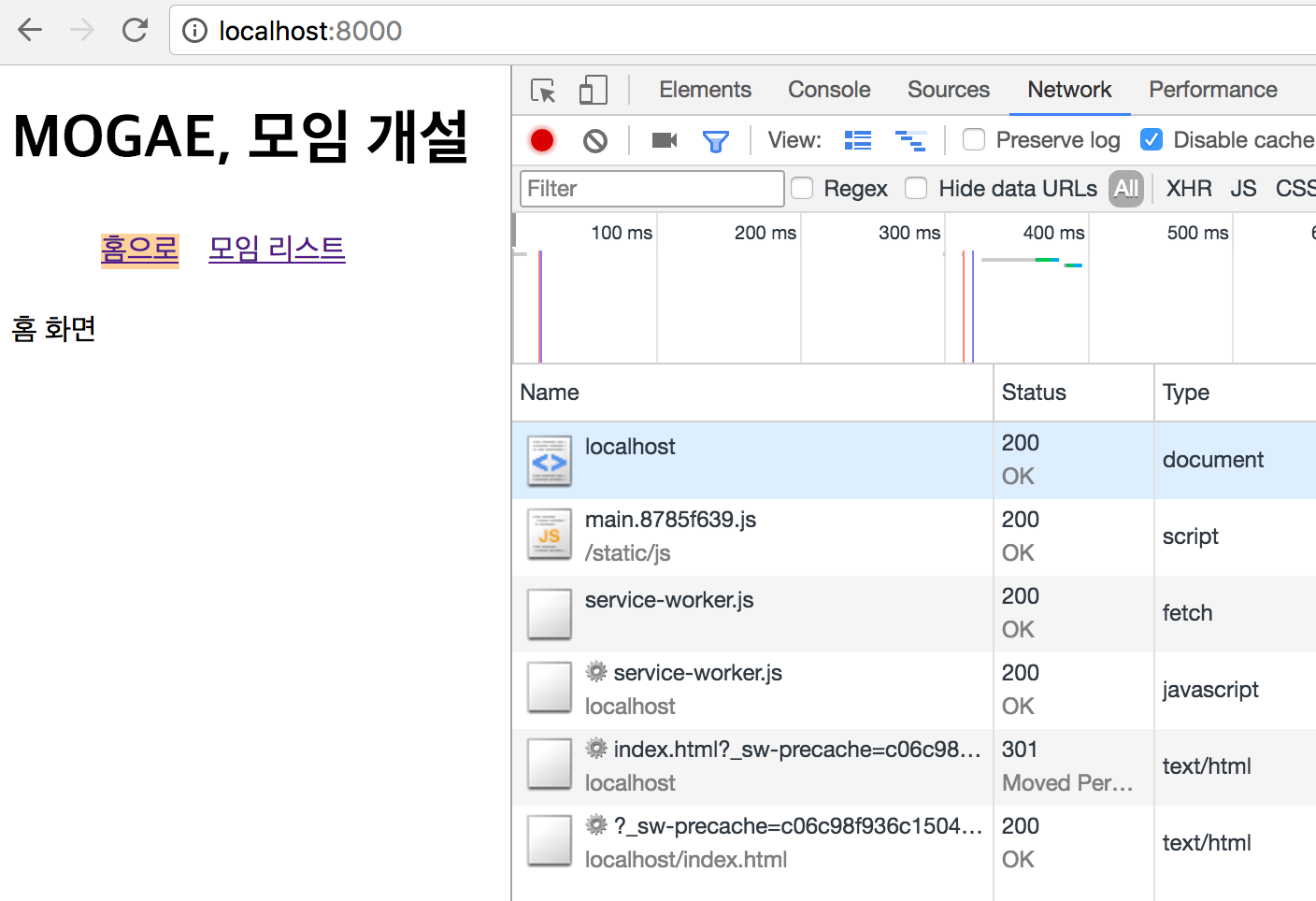 네트워크 탭에서
네트워크 탭에서 service-worker.js파일이 잘 불려지고, index.html을 캐싱하는 걸 볼 수 있습니다.
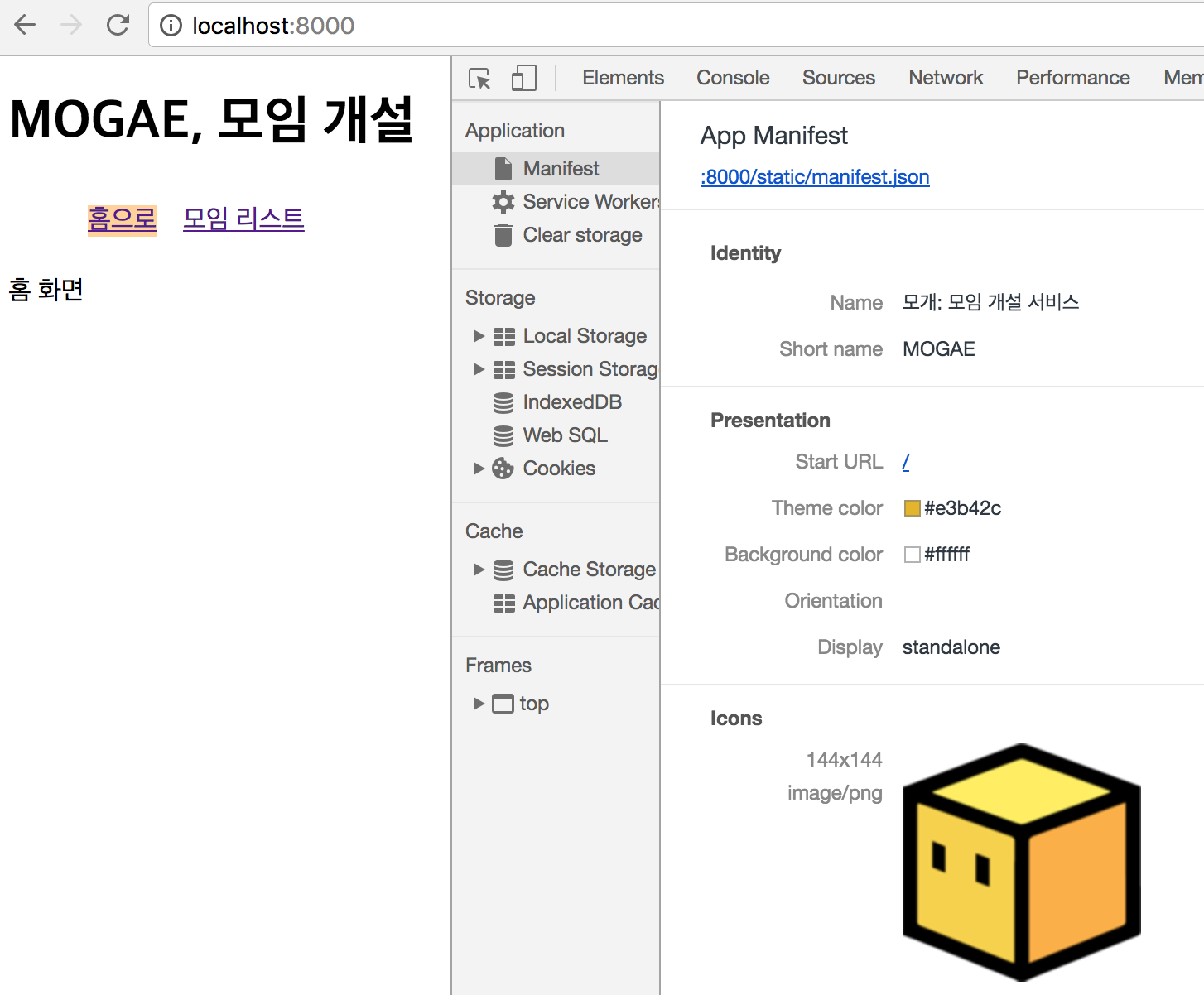 어플리케이션 탭에선 manifest파일이 읽혀서 앱의 정보와 icon이 나옵니다.
어플리케이션 탭에선 manifest파일이 읽혀서 앱의 정보와 icon이 나옵니다.
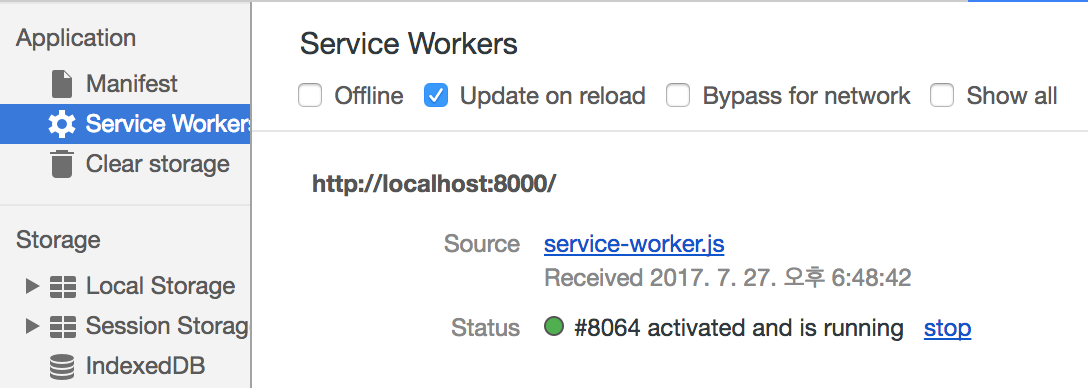
service worker도 열심히 일하고 있네요.
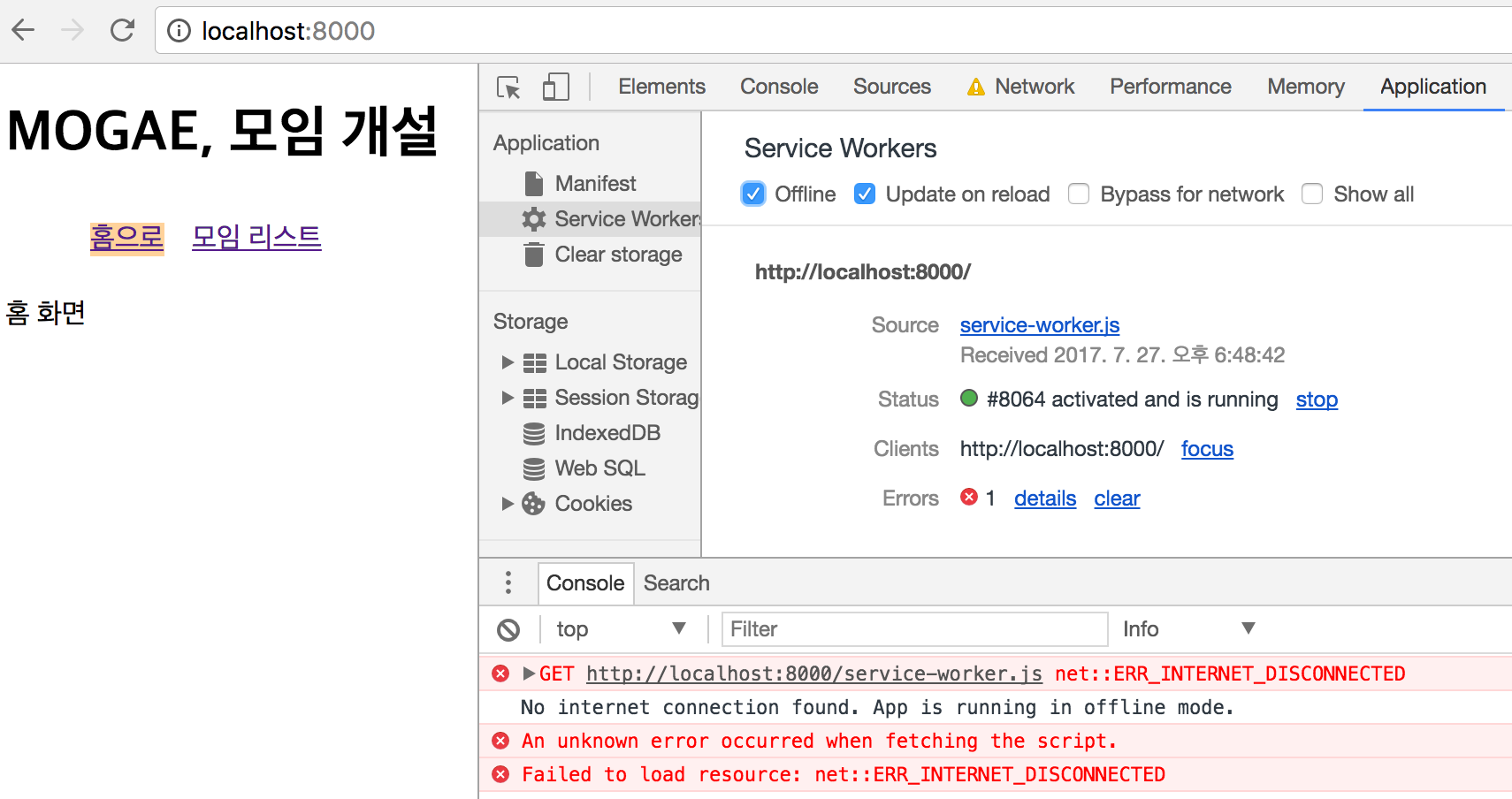 'offline'체크박스를 클릭하고 리프레시 해 보면 오프라인 상태인데도 앱이 잘 보이는 걸 확인할 수 있습니다.
'offline'체크박스를 클릭하고 리프레시 해 보면 오프라인 상태인데도 앱이 잘 보이는 걸 확인할 수 있습니다.
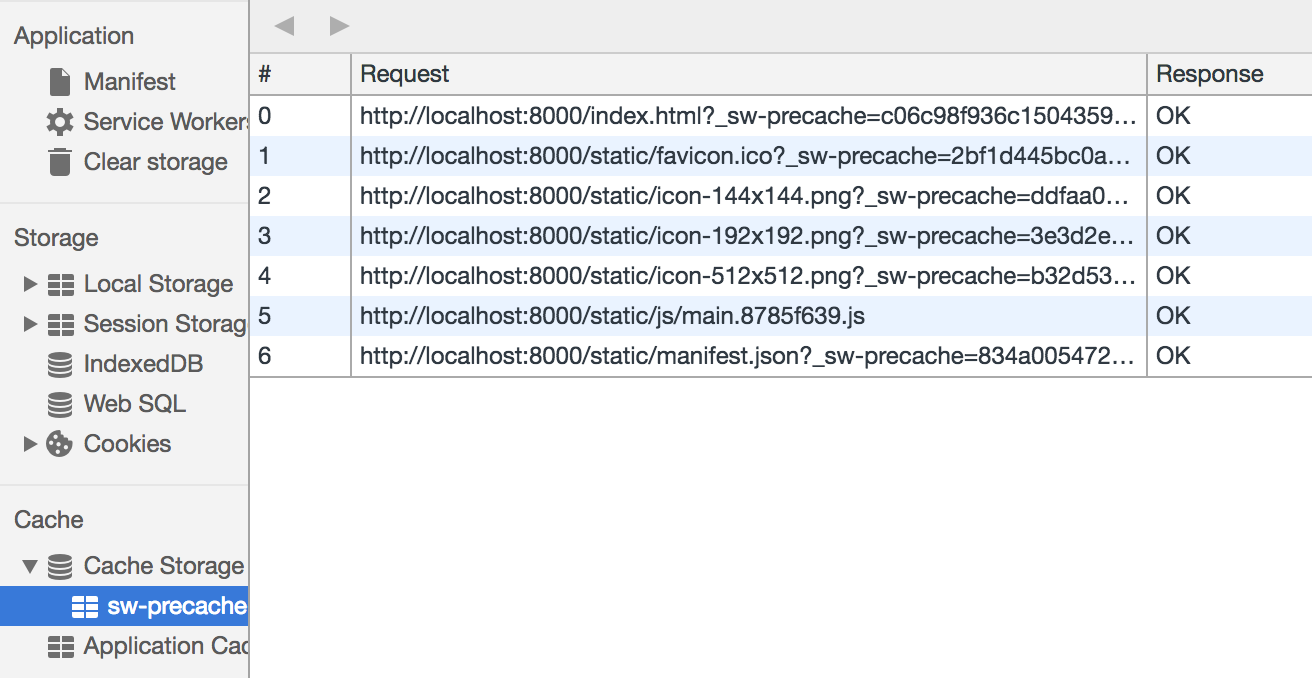 이는
이는 Cache Storage에 sw-precache란 이름으로 필요한 자원들을 모두 캐싱해두었기 때문이죠.